Come visualizzare o mostrare il calendario nella vista mail in Outlook?
Per impostazione predefinita, il Calendario di Outlook viene mostrato nella Barra delle attività da fare nella vista mail. Ma a volte scompare dalla Barra delle attività da fare per qualche motivo. In questo articolo, vi mostreremo come visualizzare il calendario nella vista mail in Outlook.
Visualizza o mostra il Calendario nella vista mail in Outlook
Visualizza o mostra il Calendario nella vista mail in Outlook
È possibile visualizzare o mostrare il calendario nella vista mail come segue.
1. Nella vista "Mail", fare clic su "Visualizza" > "Barra delle attività da fare" > "Navigatore data" ("Calendario" in Outlook 2013). Vedere gli screenshot:
 |  | |
| Outlook 2010/2013 | Outlook 2007 |
Successivamente, vedrete che il "Calendario" viene mostrato sulla "Barra delle attività da fare" nella vista mail.
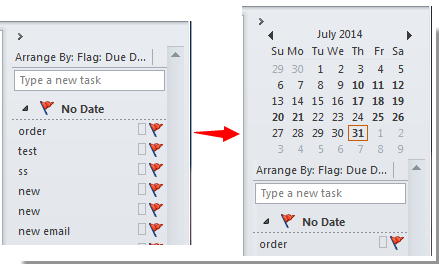
Note:
1. Assicurarsi che ci sia un ![]() pulsante visibile prima del "Navigatore data"/"Calendario".
pulsante visibile prima del "Navigatore data"/"Calendario".
2. Non solo nella vista "Mail", ma anche quando si passa alla vista "Contatti" o "Attività", è possibile vedere il "Calendario" mostrato nella "Barra delle attività da fare" in Outlook 2007/2010; tuttavia, se si desidera mostrare il calendario in altre viste in Outlook 2013, è necessario selezionare il Calendario uno per uno sotto la Barra delle attività da fare.
I migliori strumenti per la produttività in Office
Ultime notizie: Kutools per Outlook lancia la versione gratuita!
Scopri il nuovissimo Kutools per Outlook con oltre100 funzionalità straordinarie! Clicca per scaricare ora!
📧 Automazione Email: Risposta automatica (disponibile per POP e IMAP) / Programma invio Email / CC/BCC automatico tramite Regola durante l’invio delle Email / Inoltro automatico (Regola avanzata) / Aggiungi Saluto automaticamente / Dividi automaticamente Email multi-destinatario in messaggi singoli ...
📨 Gestione Email: Richiama Email / Blocca Email fraudulent (tramite Oggetto e altri parametri) / Elimina Email Duplicato / Ricerca Avanzata / Organizza cartelle ...
📁 Allegati Pro: Salva in Batch / Distacca in Batch / Comprimi in Batch / Salvataggio automatico / Distacca automaticamente / Auto Comprimi ...
🌟 Magia Interfaccia: 😊Più emoji belle e divertenti / Notifiche per le email importanti in arrivo / Riduci Outlook al posto di chiuderlo ...
👍 Funzioni rapide: Rispondi a Tutti con Allegati / Email Anti-Phishing / 🕘Mostra il fuso orario del mittente ...
👩🏼🤝👩🏻 Contatti & Calendario: Aggiungi in Batch contatti dalle Email selezionate / Dividi un Gruppo di Contatti in Gruppi singoli / Rimuovi promemoria di compleanno ...
Utilizza Kutools nella lingua che preferisci – supporta Inglese, Spagnolo, Tedesco, Francese, Cinese e oltre40 altre!


🚀 Download con un solo clic — Ottieni tutti gli Add-in per Office
Consigliato: Kutools per Office (5-in-1)
Un solo clic per scaricare cinque installatori contemporaneamente — Kutools per Excel, Outlook, Word, PowerPoint e Office Tab Pro. Clicca per scaricare ora!
- ✅ Comodità con un solo clic: scarica tutti e cinque i pacchetti di installazione in una sola azione.
- 🚀 Pronto per qualsiasi attività Office: installa i componenti aggiuntivi necessari, quando ti servono.
- 🧰 Inclusi: Kutools per Excel / Kutools per Outlook / Kutools per Word / Office Tab Pro / Kutools per PowerPoint